

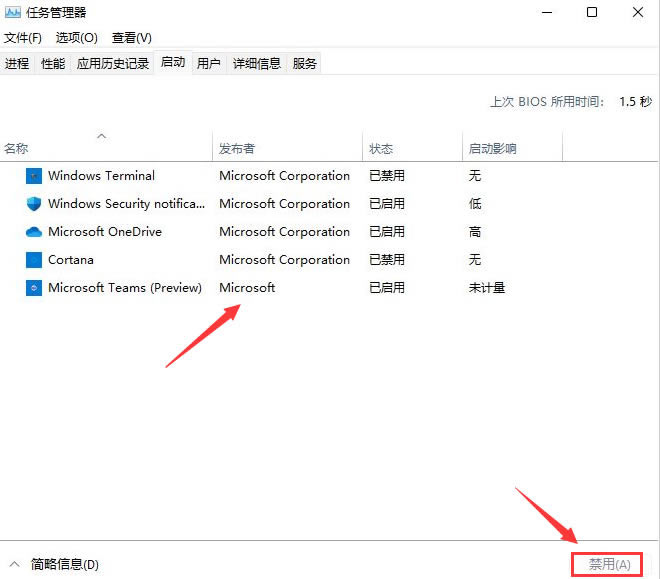
|
根据运行的环境,操作系统可以分为桌面操作系统,手机操作系统,服务器操作系统,嵌入式操作系统等。 在Windows11中默认了一些开机启动程序,若想禁用开机自启程序,该怎么设置呢?下面小编就为大家带来了Windows11禁用开机自启程序方法,希望对大家有用哦。 1.是,按下键盘的win+R键打开运行窗口,输入msconfig点击确定按钮 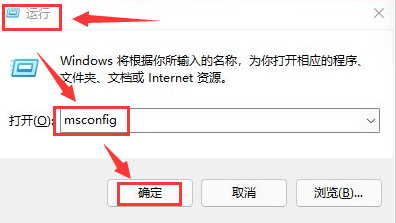
2.接着,在打开的系统配置窗口中选择启动栏目 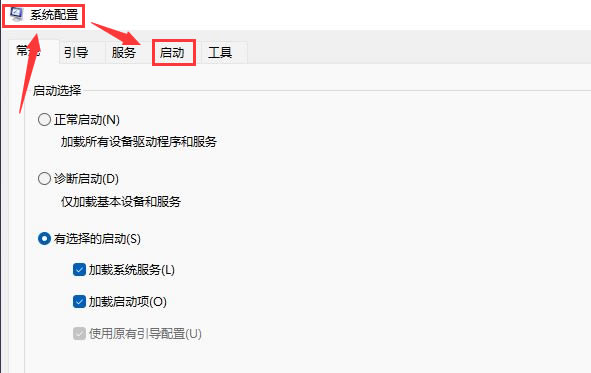
3.接着,点击打开该页面下的任务管理器按钮 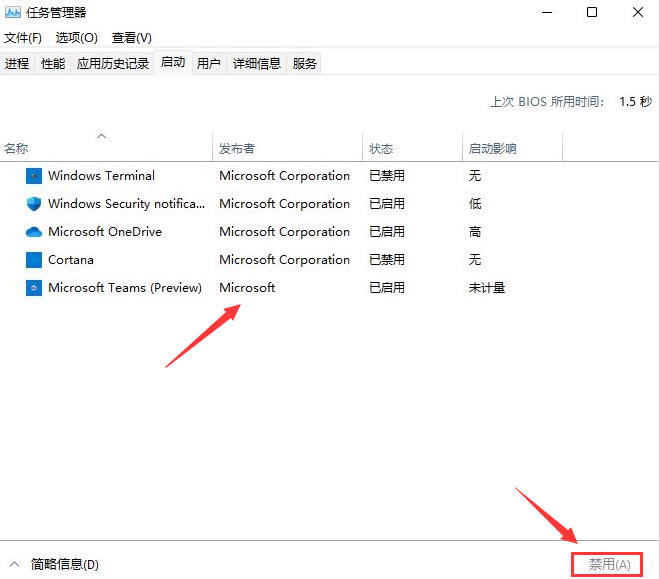
4.最后,选择不需要的启动项,将状态修改为禁用即可 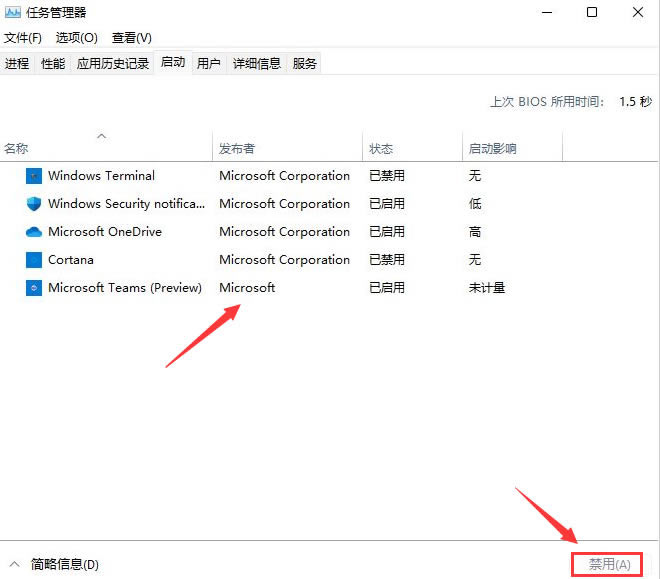
以上就是小编带来的Windows11禁用开机自启程序方法,有需要的朋友赶快来看看吧。 |
温馨提示:喜欢本站的话,请收藏一下本站!